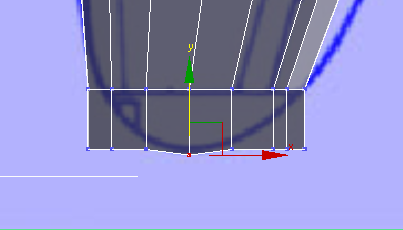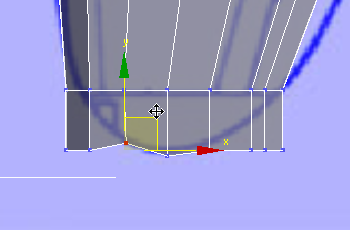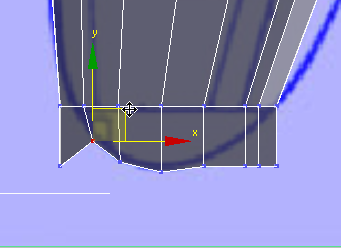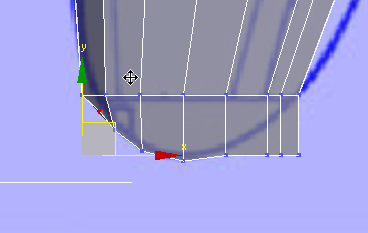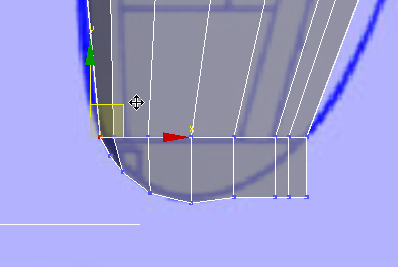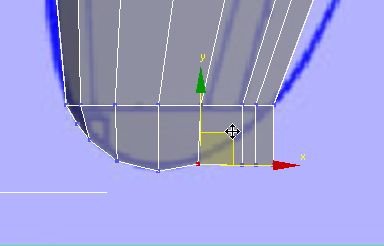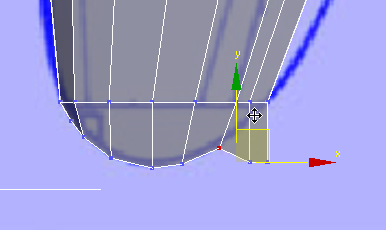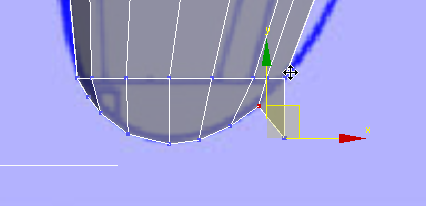Zum Erstellen der Flügel nehmen Sie zunächst einige Anpassungen an den Konturen des Rumpfs vor.
Anmerkung: Wenn Sie das Gefühl haben, mit den in den vorangegangenen Lektionen vorgestellten Methoden ausreichend geübt zu haben und die Arbeitsschritte zum Erstellen eines Flügels nicht im Einzelnen nachvollziehen möchten, gehen Sie direkt zum Abschnitt Erstellen des Cockpits über.
Vorbereiten der Lektion:
- Fahren Sie mit der Szene aus der vorherigen Lektion fort, oder
 öffnen Sie die Datei \modeling\p47\p47_02.max.
öffnen Sie die Datei \modeling\p47\p47_02.max. - Wenn Sie die Datei öffnen, dann
 wählen Sie die P-47 aus. Klicken Sie in der Multifunktionsleiste
wählen Sie die P-47 aus. Klicken Sie in der Multifunktionsleiste  Gruppe "Polygon-Modellierung" auf "Modifikatormodus" und dann auf
Gruppe "Polygon-Modellierung" auf "Modifikatormodus" und dann auf  (Vorheriger Modifikator), um zur Ebene "Bearbeitbares Poly" des Stapels zu wechseln.
(Vorheriger Modifikator), um zur Ebene "Bearbeitbares Poly" des Stapels zu wechseln. - Klicken Sie in der Multifunktionsleiste
 Gruppe "Polygon-Modellierung" auf
Gruppe "Polygon-Modellierung" auf  (Endergebnis anzeigen), um diese Option zu aktivieren.
(Endergebnis anzeigen), um diese Option zu aktivieren.
Erstellen des "Fundaments" für den linken Flügel:
- Klicken Sie in der Multifunktionsleiste
 Gruppe "Bearbeiten" auf
Gruppe "Bearbeiten" auf  (Schnellschleife).
(Schnellschleife). - Verwenden Sie im Ansichtsfenster "Vorn" die Option "Schnellschleife", um nahe am unteren Rand des Rumpfs eine längs verlaufende Kantenschleife zu erstellen.
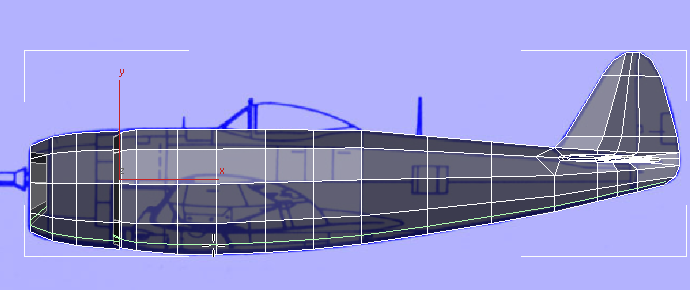
- Klicken Sie mit der rechten Maustaste, um das Hilfsmittel "Schnellschleife" zu deaktivieren.
- Wechseln Sie zur Unterobjektebene
 (Scheitelpunkt).
(Scheitelpunkt). - Aktivieren Sie auf der Multifunktionsleiste
 Gruppe "Bearbeiten" die Option
Gruppe "Bearbeiten" die Option  (Auf Kante beschränken).
(Auf Kante beschränken).  Verschieben Sie die Scheitelpunkte entlang der Kante über der neuen Kantenschleife im Ansichtsfenster "Oben" vertikal, um eine Kontur zu formen, die die Flächen der Flügel umgeben wird.
Verschieben Sie die Scheitelpunkte entlang der Kante über der neuen Kantenschleife im Ansichtsfenster "Oben" vertikal, um eine Kontur zu formen, die die Flächen der Flügel umgeben wird. 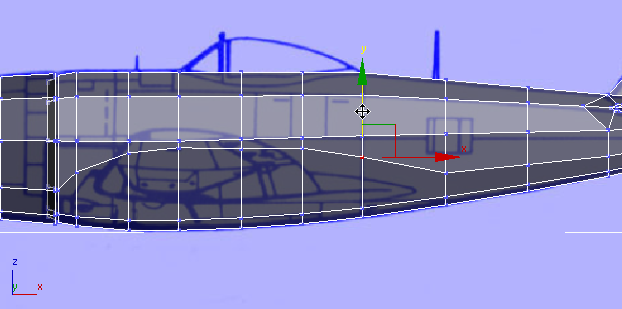
- Aktivieren Sie auf der Multifunktionsleiste
 Gruppe "Bearbeiten" die Option
Gruppe "Bearbeiten" die Option  (Auf Keine beschränken).
(Auf Keine beschränken). - Klicken Sie auf
 (Scheitelpunkt), um die Unterobjektebene "Scheitelpunkt" zu verlassen.
(Scheitelpunkt), um die Unterobjektebene "Scheitelpunkt" zu verlassen. - Klicken Sie in der Multifunktionsleiste
 Gruppe "Bearbeiten" auf
Gruppe "Bearbeiten" auf  (Ausschneiden).
(Ausschneiden). - Verwenden Sie im Ansichtsfenster "Vorn" das Hilfsmittel "Ausschneiden", um Kanten um den Umriss des Flügels zu erstellen. Sie können teilweise die Blaupause verwenden, um die Schnitte zu positionieren; verwenden Sie für den vorderen Teil des Flügel jedoch die Kontur darüber sowie die folgende Abbildung.
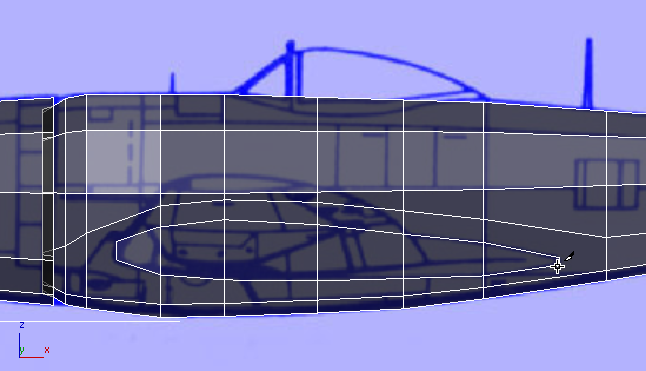
- Klicken Sie mit der rechten Maustaste, um das Hilfsmittel "Ausschneiden" zu deaktivieren.
- Aktivieren Sie erneut die Option
 (Ausschneiden), und fügen Sie wie für das Leitwerk Kanten von den freistehenden Scheitelpunkten an den vorderen und hinteren Kanten des Flügels zu den benachbarten Eckscheitelpunkten hinzu, um sicherzustellen, dass alle Polygone viereckig sind.
(Ausschneiden), und fügen Sie wie für das Leitwerk Kanten von den freistehenden Scheitelpunkten an den vorderen und hinteren Kanten des Flügels zu den benachbarten Eckscheitelpunkten hinzu, um sicherzustellen, dass alle Polygone viereckig sind. 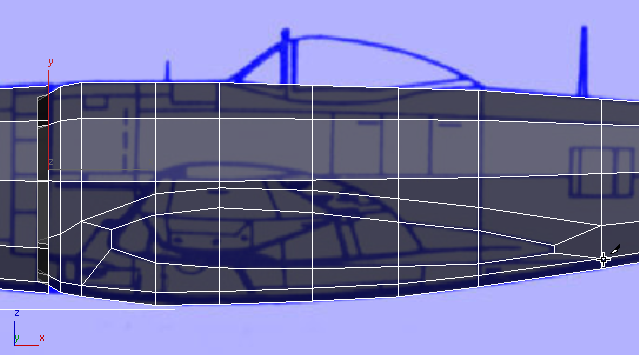
- Klicken Sie mit der rechten Maustaste, um das Hilfsmittel "Ausschneiden" zu deaktivieren.
Extrudieren der Flügel –·erste Schritte:
- Wechseln Sie zur Unterobjektebene
 (Polygon).
(Polygon). -
 Klicken Sie bzw. klicken Sie bei gedrückter
Klicken Sie bzw. klicken Sie bei gedrückter  -TASTE, um die Flächen auszuwählen, die die Basis des Flügels bilden.
-TASTE, um die Flächen auszuwählen, die die Basis des Flügels bilden. 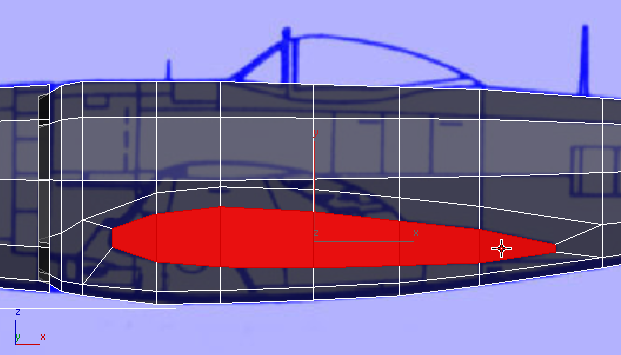
- Klicken Sie in der Multifunktionsleiste
 Gruppe "Polygone" auf
Gruppe "Polygone" auf  (Extrudieren). Ziehen Sie dann, um die Flächen ein kurzes Stück zu extrudieren. Tipp: Ziehen Sie wie auch bei den Leitwerken im Ansichtsfenster "Vorn", aber verfolgen Sie Ihre Arbeit in den anderen Ansichtsfenstern, vor allem im Ansichtsfenster "Oben".
(Extrudieren). Ziehen Sie dann, um die Flächen ein kurzes Stück zu extrudieren. Tipp: Ziehen Sie wie auch bei den Leitwerken im Ansichtsfenster "Vorn", aber verfolgen Sie Ihre Arbeit in den anderen Ansichtsfenstern, vor allem im Ansichtsfenster "Oben".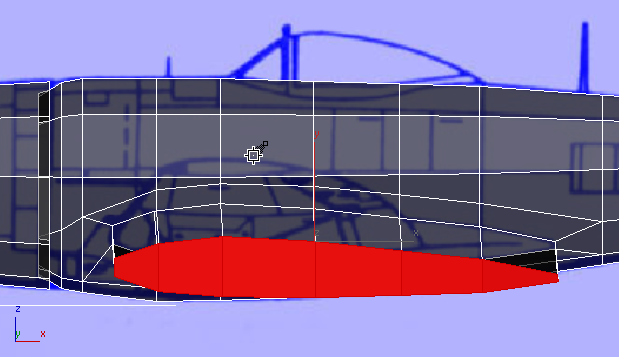
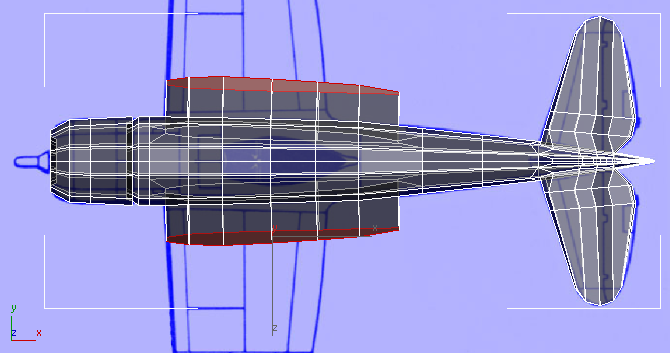
Ansicht von oben
- Klicken Sie in der Multifunktionsleiste
 Gruppe "Ausrichten" auf
Gruppe "Ausrichten" auf  (X ausrichten).
(X ausrichten). 
-
 Skalieren Sie die Flächen an der X-Achse und
Skalieren Sie die Flächen an der X-Achse und  verschieben Sie sie entlang der X- und Y-Achse, so dass die Flügelextrusion der Blaupause im Ansichtsfenster "Oben" entspricht. Tipp: Dieser Schritt lässt sich nicht durchführen, wenn Beschränkungen aktiv sind: Stellen Sie sicher, dass
verschieben Sie sie entlang der X- und Y-Achse, so dass die Flügelextrusion der Blaupause im Ansichtsfenster "Oben" entspricht. Tipp: Dieser Schritt lässt sich nicht durchführen, wenn Beschränkungen aktiv sind: Stellen Sie sicher, dass (Auf Keine beschränken) aktiviert ist.
(Auf Keine beschränken) aktiviert ist. 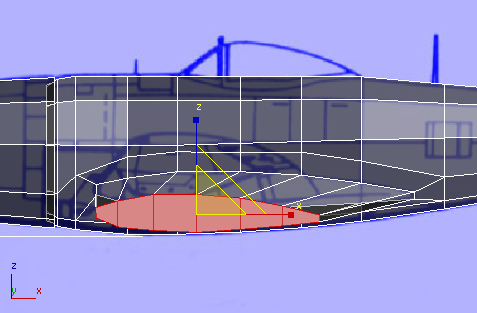
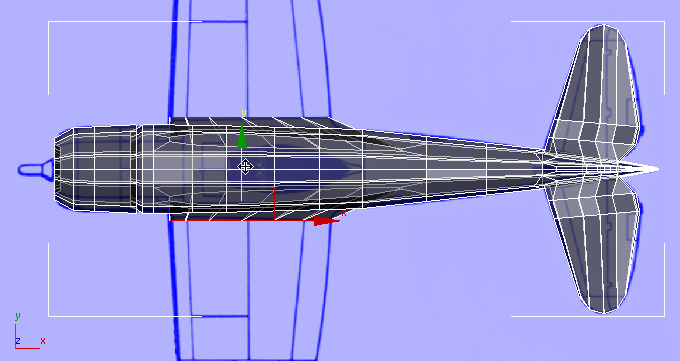
 Skalieren und
Skalieren und  verschieben Sie die Flächen im Ansichtsfenster "Links" an ihrer Y-Achse, so dass der Flügel der Blaupause entspricht.
verschieben Sie die Flächen im Ansichtsfenster "Links" an ihrer Y-Achse, so dass der Flügel der Blaupause entspricht. 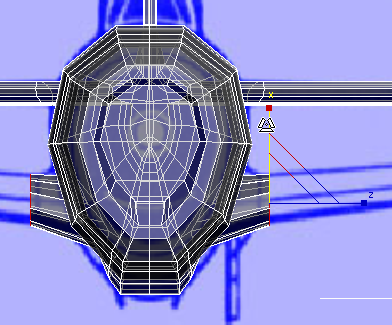 Tipp: Falls jetzt die obere Flügelfläche zu niedrig erscheint, können Sie zur Unterobjektebene
Tipp: Falls jetzt die obere Flügelfläche zu niedrig erscheint, können Sie zur Unterobjektebene (Scheitelpunkt) wechseln, die Option
(Scheitelpunkt) wechseln, die Option  (Auf Kante beschränken) aktivieren und die Scheitelpunkte an der Basis der oberen Kante des Flügels am Rumpf entlang nach oben
(Auf Kante beschränken) aktivieren und die Scheitelpunkte an der Basis der oberen Kante des Flügels am Rumpf entlang nach oben  verschieben (diese Scheitelpunkte können am einfachsten im Ansichtsfenster "Perspektive" ausgewählt werden). Vergessen Sie nicht, die Schaltfläche
verschieben (diese Scheitelpunkte können am einfachsten im Ansichtsfenster "Perspektive" ausgewählt werden). Vergessen Sie nicht, die Schaltfläche  (Auf Keine beschränken) zu aktivieren, wenn Sie fertig sind.
(Auf Keine beschränken) zu aktivieren, wenn Sie fertig sind.  Extrudieren Sie den Flügel auf der Unterobjektebene
Extrudieren Sie den Flügel auf der Unterobjektebene  (Polygon) bis zur Naht in seiner Mitte.
(Polygon) bis zur Naht in seiner Mitte. 
Ansicht von oben
-
 Skalieren Sie die Flächen an der X-Achse und
Skalieren Sie die Flächen an der X-Achse und  verschieben Sie sie in X- und Y-Richtung, so dass die Flügelextrusion der Blaupause im Ansichtsfenster "Oben" entspricht.
verschieben Sie sie in X- und Y-Richtung, so dass die Flügelextrusion der Blaupause im Ansichtsfenster "Oben" entspricht. 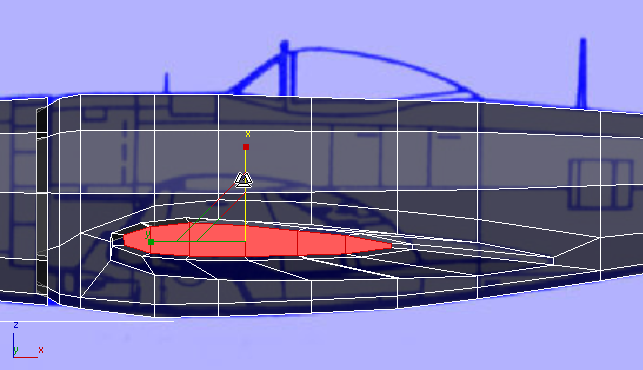
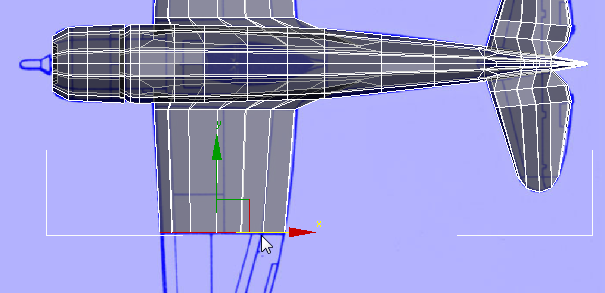
Ansicht von oben
 Skalieren und
Skalieren und  verschieben Sie den Flügel im Ansichtsfenster "Links", so dass er dem Bild entspricht.
verschieben Sie den Flügel im Ansichtsfenster "Links", so dass er dem Bild entspricht. 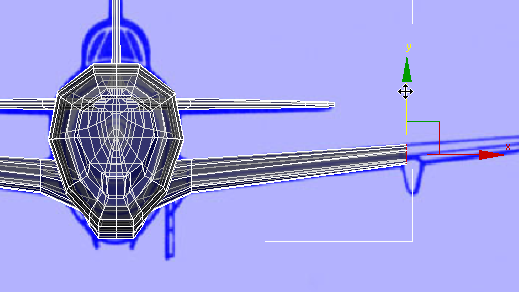
Fertig stellen der Extrusion und Formen der Flügel:
-
 Extrudieren Sie den Flügel bis zur letzten Naht.
Extrudieren Sie den Flügel bis zur letzten Naht. 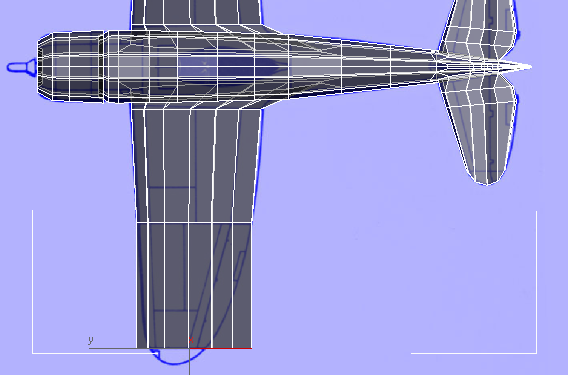
Ansicht von oben
 Skalieren und
Skalieren und  verschieben Sie die Flächen ein weiteres Mal, so dass der Flügel der Blaupause im Ansichtsfenster "Oben" entspricht.
verschieben Sie die Flächen ein weiteres Mal, so dass der Flügel der Blaupause im Ansichtsfenster "Oben" entspricht. 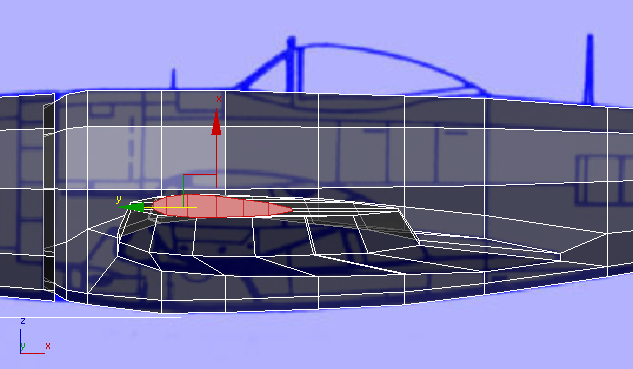
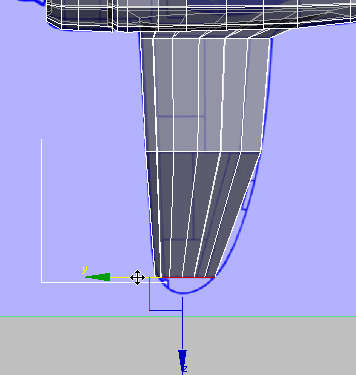
Ansicht von oben
- Führen Sie den gleichen Vorgang im Ansichtsfenster "Links" durch.
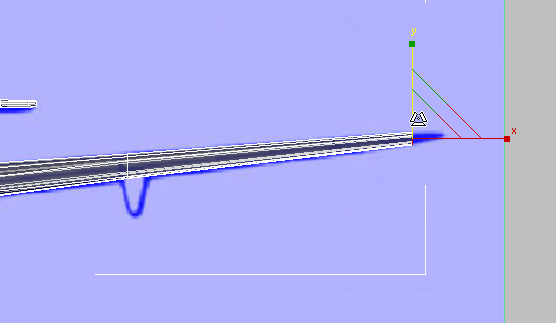
-
 Extrudieren Sie den Flügel erneut, dieses Mal bis zur Spitze.
Extrudieren Sie den Flügel erneut, dieses Mal bis zur Spitze. 
Ansicht von oben
Anmerkung: Die langen Kantensegmente folgen nicht der Rundung der Flügel, besonders an den hinteren Kanten. In der nächsten Lektion werden Sie die Rundung mit der gleichen Methode anpassen, die Sie auch für den Rumpf verwendet haben.  Skalieren und
Skalieren und  verschieben Sie die Flächen im Ansichtsfenster "Links", so dass Sie dem Flügel in der Blaupause entsprechen.
verschieben Sie die Flächen im Ansichtsfenster "Links", so dass Sie dem Flügel in der Blaupause entsprechen. 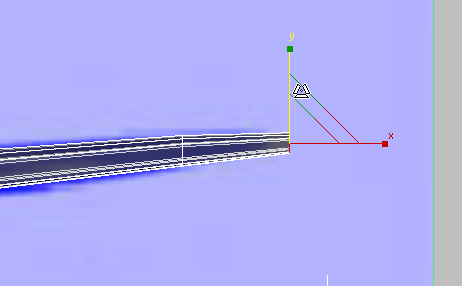
- Wechseln Sie zur Unterobjektebene
 (Scheitelpunkt).
(Scheitelpunkt). - Verwenden Sie im Ansichtsfenster "Oben" die Bereichsauswahl, um Scheitelpunktpaare (oben und unten) auszuwählen, und
 verschieben Sie sie so, dass die Rundung der Flügelspitze der Blaupause entspricht.
verschieben Sie sie so, dass die Rundung der Flügelspitze der Blaupause entspricht.